在CAD绘图软件中,我们绘制图纸的时候,一般情况下,都会将CAD捕捉功能打开,方便我们绘制图纸的时候,捕捉到相应的点,除了这个对象捕捉功能,我们在软件中也可以使用CAD临时追踪点的功能辅助我们绘图。
CAD临时追踪点的使用:
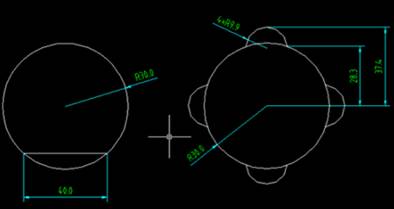
第一步:需要借助于CAD软件中的对象捕捉点中的临时追踪点,临时追踪点需要在命令的执行过程中使用“shif+鼠标右键”或是在命令行输入其快捷命令“tt”来调取。不过在使用临时追踪点时需要注意将状态栏中的“极轴”、“对象捕捉”、“对象追踪”分别开启,这样才能达到想要的效果。
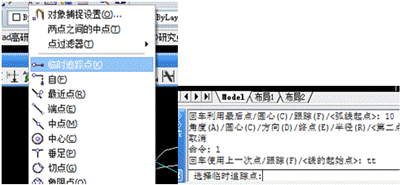
第二步:绘制第一个图形,半径为30的圆很容易绘制,接下来执行画线命令时就要用这个临时追踪点来完成。我们要找的追踪点是圆心沿x轴正方向20距离与圆的交点。如下面两图。接下来连接圆的另一交点即可。
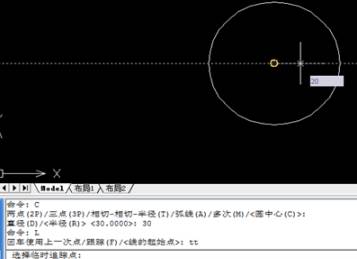
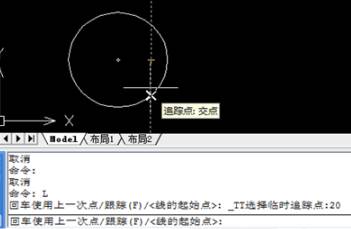
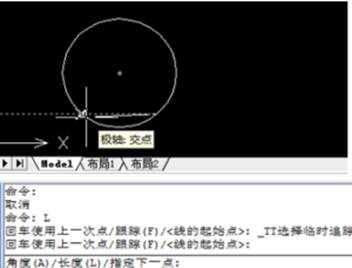
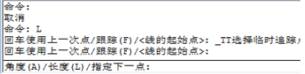
特别说明:绘制第二个图形的时候,也是同样先将大圆画好,然后用三点画弧命令,通过临时追踪点捕捉弧的第一点和第二点,第二点直接使用极轴追踪命令来完成。
以上就是在CAD软件中,我们绘制图纸的时候,使用CAD临时追踪点绘图的具体操作步骤,我们在以后使用时,可以尝试使用下。今天就介绍这么多了。安装浩辰CAD软件试试吧。更多CAD教程技巧,可关注浩辰CAD官网进行查看。
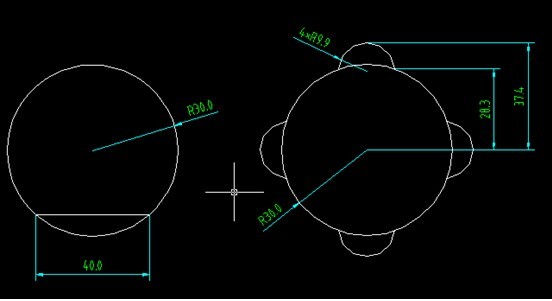
2019-07-18
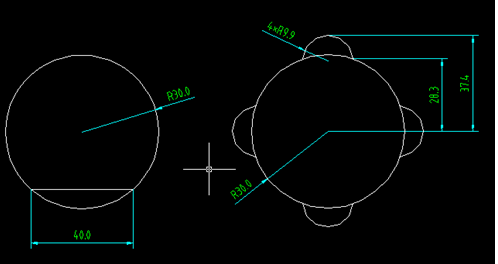
2019-06-03
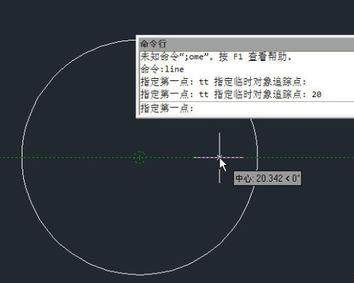
2019-06-03
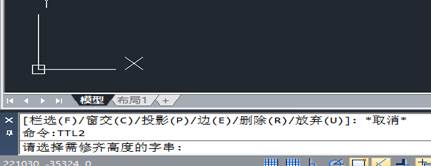
2019-05-24
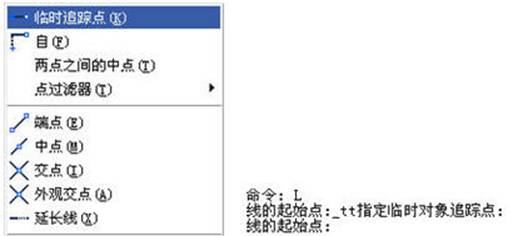
2018-10-22

2024-04-26

2024-04-26

2024-04-25

2024-04-25

2024-04-25

2024-04-25

2024-04-24
